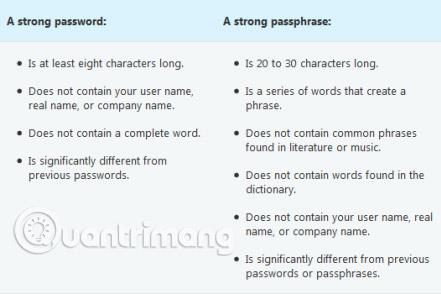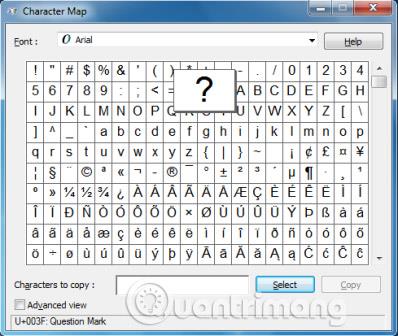Una password è una stringa di caratteri utilizzata per accedere a informazioni riservate, reti, dispositivi mobili o computer. Le passphrase sono in genere più lunghe delle password, per una maggiore sicurezza, e contengono più parole che compongono la passphrase.
Le password e le passphrase aiutano a impedire a persone non autorizzate di accedere a file, programmi e altre risorse. Quando crei una password o una passphrase, dovresti renderla forte, ovvero molto difficile da indovinare o decifrare. Dovresti utilizzare password complesse con tutti gli account utente sul tuo computer. Se utilizzi una rete al lavoro, l'amministratore di rete potrebbe richiederti di utilizzare una password complessa.
Nota : nelle reti wireless, la chiave protetta Wi-Fi (WPA) supporta l'uso di passphrase. Questa passphrase viene convertita in una chiave, utilizzata per la crittografia e non puoi vederla.
Come utilizzare i caratteri ASCII per creare password complesse
Cosa rende forte una password o una passphrase?
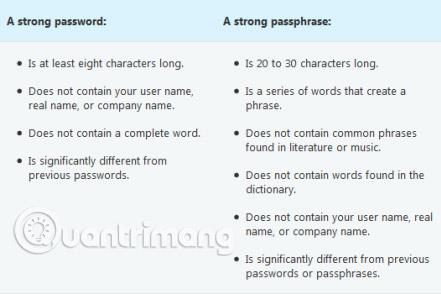
Le password e le passphrase complesse contengono caratteri dei seguenti 4 tipi:

Una password o una passphrase possono soddisfare tutti i criteri di cui sopra ed essere comunque deboli. Ad esempio, Hello2U!, soddisfa tutti i criteri sopra elencati per una password complessa , ma è comunque debole perché contiene una parola completa. H3ll0 2 U!, è un'alternativa più robusta, poiché sostituisce alcune lettere nelle parole complete con numeri e include anche spazi.
Suggerimenti per ricordare la password o la passphrase complessa
1. Crea un acronimo partendo da un'informazione facile da ricordare. Ad esempio, scegli una frase significativa per te, come "Il compleanno di mio figlio è il 12 dicembre 2004". Usa le abbreviazioni di quella frase come password. Ad esempio, puoi utilizzare Msbi12/Dec,4 come password.
2. Sostituisci numeri, simboli ed errori di ortografia con lettere o parole nella frase memorabile. Ad esempio, "Il compleanno di mio figlio è il 12 dicembre 2004" potrebbe diventare Brthd8iz 12124 di Mi$un e costituirebbe una buona passphrase.
3. Associa la tua password o passphrase a un hobby o uno sport preferito. Ad esempio, "Adoro giocare a badminton" potrebbe diventare ILuv2PlayB@dm1nt()n.
4. Se ritieni di dover annotare la password o la passphrase per ricordarla, assicurati di non etichettarla e di conservarla in un luogo sicuro.
Crea password e passphrase più efficaci utilizzando caratteri ASCII
Puoi anche creare password e passphrase che utilizzano caratteri ASCII estesi. L'uso di caratteri ASCII estesi aiuta a rendere la tua password o passphrase più sicura, aumentando il numero di caratteri tra cui puoi scegliere, per renderla forte. Prima di utilizzare caratteri ASCII estesi, assicurati che la password e la passphrase in essa contenuta siano compatibili con i programmi utilizzati da te o dal tuo posto di lavoro. Prestare particolare attenzione quando si utilizzano caratteri ASCII estesi nelle password e nelle passphrase, se sul posto di lavoro vengono utilizzati più sistemi operativi o versioni di Windows .
Puoi trovare i caratteri ASCII estesi nella Mappa caratteri. Alcuni caratteri ASCII estesi non devono essere utilizzati nelle password e nelle password. Non utilizzare il carattere se non è definita una scorciatoia nell'angolo inferiore destro della finestra di dialogo Mappa caratteri.
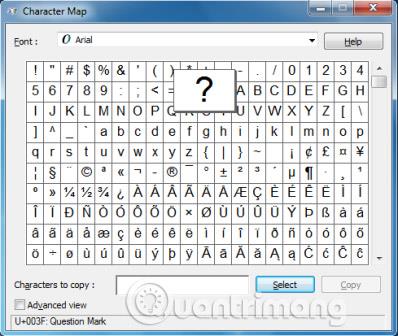
Le password di Windows 7 o Vista possono contenere più di 8 caratteri, come consigliato sopra. Infatti, puoi creare una password lunga fino a 127 caratteri. Tuttavia, se utilizzi una rete con computer che eseguono Windows 95 o Windows 98 , considera l'utilizzo di una password non più lunga di 14 caratteri. Se la tua password è più lunga di 14 caratteri, potresti non essere in grado di accedere alla tua rete da computer che eseguono tali sistemi operativi.
Vedi altro: